Добавить аксессуар к настройке вашего умного дома довольно просто, хотя есть несколько областей, где он не совсем интуитивно понятен. Прежде чем начать, полезно найти код установки HomeKit для добавляемого вами аксессуара.
Обычно это в двух местах: напечатано на прилагаемом руководстве пользователя или на упаковке, и на наклейке где-то на самом устройстве. Он будет иметь значок «HomeKit» рядом с серией чисел в рамке или QR-кодом. Также вам нужно будет подключить устройство и включить его. Затем вы можете перейти к его добавлению. Вот шаги на iPhone:
- Откройте приложение «Домой» и нажмите «+» в правом верхнем углу.
![]()
- Выберите «Добавить аксессуар» в появившемся всплывающем меню.
- Сканируйте установочный код «HomeKit» с помощью камеры, как показано на следующем экране.
![]()
- Нажмите на квадрат с названием аксессуара, чтобы подтвердить, что вы хотите добавить его в «HomeKit».
![]()
Для аксессуаров, где код не сканируется камерой из-за плохого освещения или по другой причине, код «HomeKit» также можно ввести вручную. При использовании iPhone 7 или более поздней версии для добавления устройства некоторые аксессуары «HomeKit» позволяют добавлять их без необходимости сканировать код с помощью камеры. В этой ситуации вы можете просто поднести iPhone к аксессуару, а затем выполнить действия, которые предлагает Apple.
После того, как аксессуар был добавлен в «HomeKit», вы увидите подробную информацию о нем в приложении «Домой» и сможете выбрать, в какой комнате он находится. Назначение аксессуара «HomeKit» комнате позволит вам легче управлять им вместе с другими устройствами. в той же комнате.
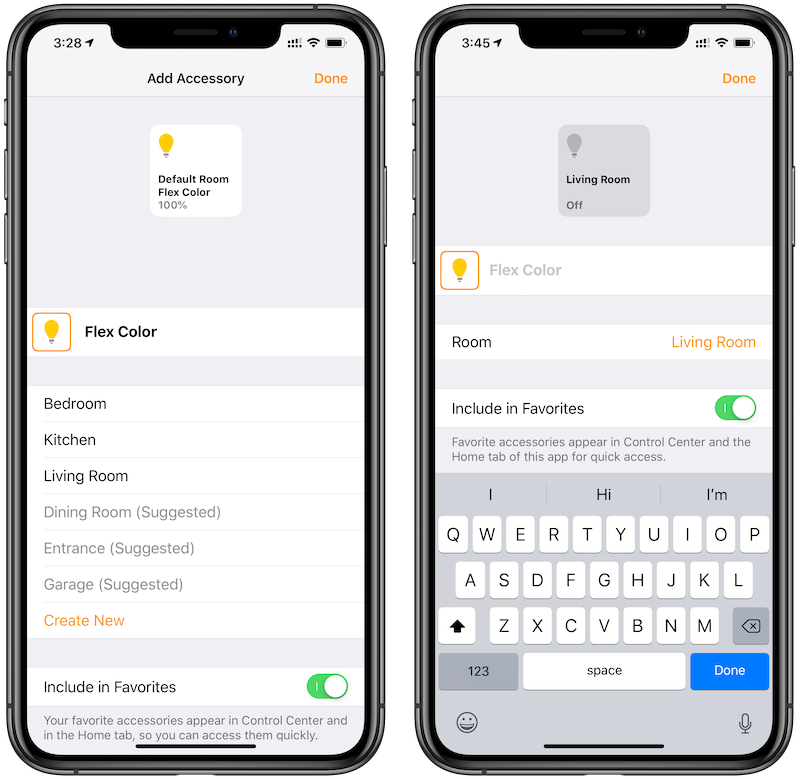
Устройство, которое мы настроили для этого руководства, показанного на скриншотах, находится в гостиной, и мы изменили его соответствующим образом. Это позволяет нам просить Siri отключить все источники света в гостиной, например, и это устройство будет выключено вместе со всеми другими источниками света в комнате.
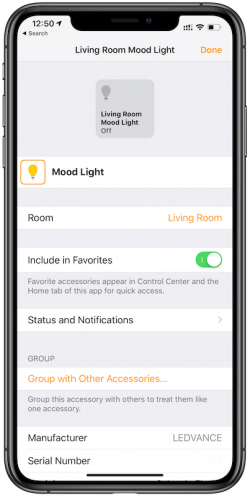
Устройства имеют имя по умолчанию, определяемое производителем, и вы, вероятно, захотите изменить его, чтобы сделать его более запоминающимся, чтобы вам было проще попросить «Siri» его контролировать. В этом примере мы добавили световую полосу Sylvania, а ее имя по умолчанию — Flex Color. Нажатие на имя на этом экране позволяет изменить имя, и мы переименовали его в Mood Light.
Некоторые устройства могут поставляться с инструкциями, предлагающими настроить их в собственном приложении производителя. Хотя в этом нет необходимости выполнять описанные выше шаги и управлять устройством через приложение Home и приложение «Siri», приложение производителя может предложить вам другие функции и сведения о состоянии, которые недоступны через приложение Home.
Tag: Руководство по HomeKit
Оцените статью!
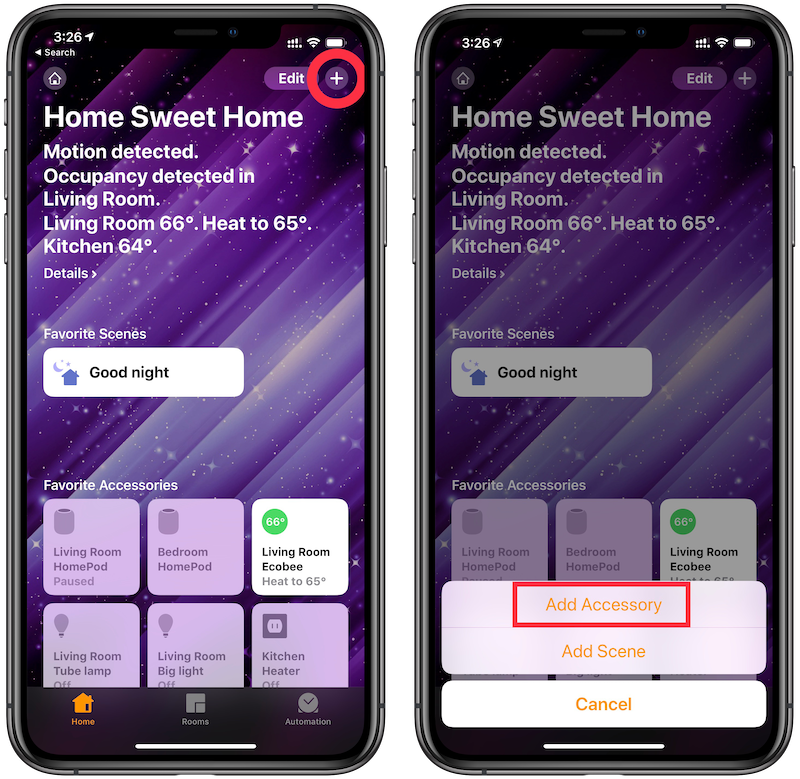
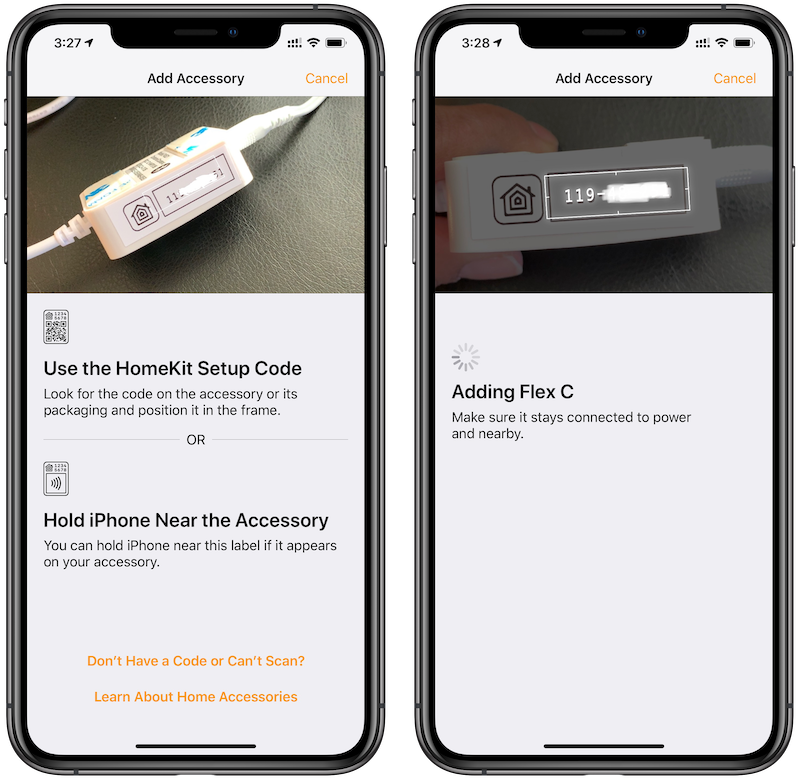
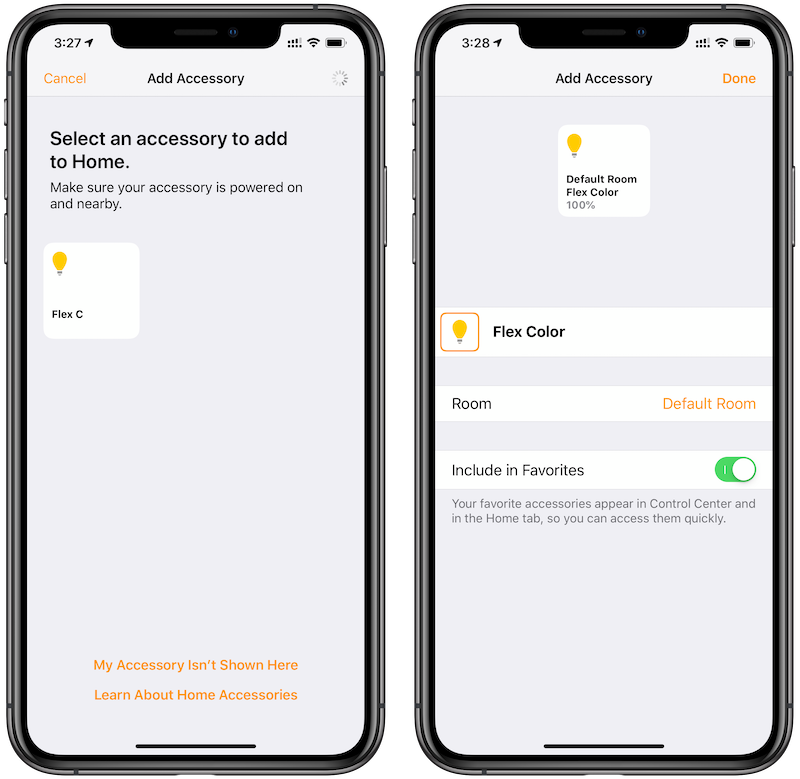


![Как поделиться паролем WiFi с Mac на iPhone [Учебники]](https://appleb.ru/wp-content/uploads/2020/04/kak-podelitsja-parolem-wifi-s-mac-na-iphone_1-300x330.jpg)
Отправляя сообщение, Вы разрешаете сбор и обработку персональных данных. Политика конфиденциальности.